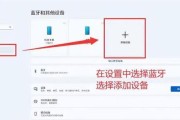无论是台式机还是笔记本电脑,长时间使用后都会出现底部发热和发出噪音的问题。这不仅影响了使用体验,还可能预示着电脑的内部组件出现了故障。面对这样的情况,我们应该怎么办?本文将为你提供一份详细的故障排查与解决方案,帮助你解决电脑底下发烫声音很大的问题。

一、电脑发烫声音大的原因分析
1.1散热系统不畅
电脑的散热系统若被灰尘堵塞或散热风扇损坏,会导致散热效率下降。热量积聚在电脑内部,会引起电脑发烫,并可能因为风扇转动不平衡或强行加速而产生噪音。
1.2硬件老化或损坏
随着使用时间的增长,电脑的内部硬件可能会出现老化或损坏。CPU和GPU的过热保护功能会使得电脑高温运行,硬盘故障也会产生异常声响。
1.3散热器风扇故障
散热器风扇是电脑内部重要的散热部件。若风扇轴承磨损或灰尘积聚,会严重影响其工作效能,产生噪音。
1.4系统软件问题
有时系统中运行的后台程序过多,尤其是在高性能模式下,会加大CPU和GPU的负载,造成过热和风扇高速运转。

二、故障排查步骤
2.1检查外部灰尘
首先关闭电脑电源,打开机箱或笔记本后盖,用压缩空气或者软毛刷轻轻除去散热通道和风扇上的灰尘。
2.2监控系统温度
使用硬件监控软件(如SpeedFan、HWMonitor等)来检测CPU、GPU、硬盘等硬件的实时温度。
2.3检查风扇运转情况
观察风扇是否正常转动,若风扇有异响或转动不畅,可能是风扇损坏或轴承缺油。
2.4诊断系统软件问题
登录电脑操作系统,关闭不必要的程序和服务,减少系统负载,观察是否还有过热和噪音问题。

三、解决方案
3.1清洁维护
定期对电脑进行清洁维护工作,保持机器内部的干净和散热系统的畅通。
3.2更换损坏的硬件
若确定是硬件问题,比如风扇损坏或硬件老化,需要更换相应的硬件部件。
3.3软件优化
优化后台程序,合理设置电源管理计划,避免电脑长时间在满负荷状态下运行。
3.4增强散热措施
对台式机可考虑改善机箱散热条件,如增置额外的机箱风扇;对笔记本电脑可以使用散热底座或者外部冷却设备。
四、预防措施
4.1定期检查维护
养成良好的电脑维护习惯,定期检查和清洁内部灰尘,保持散热系统高效运作。
4.2优化工作环境
保证电脑工作环境的通风良好,避免在高温、潮湿的环境中使用电脑。
4.3合理使用电脑
注意电脑的使用习惯,长时间高负荷工作后应让电脑休息,避免长时间连续工作。
五、常见问题解答
5.1如果我的电脑噪音很大,应该如何判断是风扇问题还是其他硬件问题?
使用系统监控软件观察各风扇的转速和温度,并检查是否有异常的震动或异响。若噪音伴随有温度升高,很可能是风扇损坏或风扇轴承缺油。如果转速正常,则应考虑其他硬件是否有问题。
5.2电脑发烫是否一定意味着硬件有问题?
不一定。电脑发烫可能是因为高负载工作导致的正常现象。但如果电脑即使在低负载下也持续发烫,就需要认真排查各个可能的原因。
5.3我应该多久进行一次电脑的清理工作?
通常建议每半年或一年进行一次较为彻底的清理,但最好结合你的使用环境和电脑的使用频率来决定。如果电脑经常在灰尘较多的环境中使用,可能需要更频繁的清洁。
结语
电脑底下发烫并伴随噪音是需要及时解决的问题,它不仅影响你的使用体验,还可能预示着电脑内部出现了潜在的故障。通过本文的排查和解决步骤,你可以有效诊断并处理电脑发烫声音大的问题。遵循良好的使用和维护习惯将有助于保持电脑的稳定性能,并延长其使用寿命。
标签: #怎么办